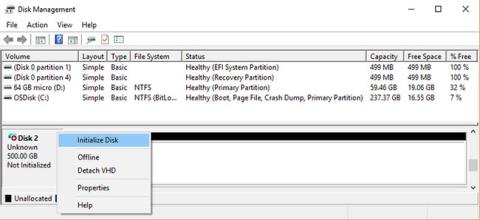Със силното развитие на технологиите днес повечето хора използват SSD (Solid-State Drives) доста често вместо традиционните твърди дискове поради превъзходните характеристики, които SSD предлагат. Няма да се налага да чакате устройството да се зареди или да стартирате софтуера на вашия компютър. Скоростта на записване на файлове или достъп до файлове е по-бърза от HDD.
И след дълго време на използване, вашето SSD също ще срещне някои проблеми и дори ще "изтече" срокът на употреба. Ако проверите и видите SSD, показващ знаците по-долу, време е да закупите нов SSD. Присъединете се към Tips.BlogCafeIT, за да научите за предупрежденията в референтната статия по-долу.
1. Какво причинява повреда на SSD устройствата?
За разлика от традиционните твърди дискове, в SSD няма физически движещи се дискове, така че те са имунизирани срещу проблеми със старите твърди дискове. Въпреки това, докато самият компонент за съхранение не е податлив на механични повреди, другите компоненти не са.
SSD дисковете изискват кондензатор и захранване, които са податливи на неизправност - особено в случай на внезапен скок на напрежението или прекъсване на захранването. Всъщност, в случай на прекъсване на захранването, SSD устройствата също са известни с това, че потенциално повреждат съществуващите данни, дори ако самото устройство не се повреди напълно.
Друг проблем, който може да възникне при SSD, е, че те имат ограничени цикли на четене/запис, проблем, който съществува при всички видове флаш памет. Въпросът в тази ситуация е колко време ще издържи SSD?
Обикновено SSD ще издържат средно много години, вероятно много по-дълго, отколкото ви е необходимо, така че не трябва да се притеснявате или да се страхувате твърде много. Всъщност, ако сте закупили SSD през последните няколко години, изследванията показват, че новите SSD са по-малко податливи на проблеми с четене/запис от по-старите.
Така или иначе, циклите на четене/запис ще повлияят дали можете или не да пишете на вашия SSD. Тъй като все още можете да четете данните си, всички те могат да бъдат извлечени. Все пак искате да знаете кога устройството наближава живота си и трябва да бъде надстроено.
2. Колко дълъг е животът на SSD?
Обикновено SSD устройствата могат да се използват от 5 до 7 години. SSD са податливи на електрически проблеми, водещи до повреда на данните или дори повреда на твърдия диск. Продължителността на живота на блоковете памет в SSD е ограничено число с определен цикъл на запис на данни, от 10 000 пъти или повече. Броят на циклите на запис на данни на SSD е само няколко хиляди за повечето твърди дискове.

Освен ако не записвате десетки гигабайта данни всеки ден в продължение на много години, няма да се тревожите за изчерпване на циклите на запис на данни. Дори когато SSD изчерпи циклите за запис на данни, паметта му не е напълно повредена, а се връща в състояние само за четене (без запис). Така че данните все още са достъпни.
3. Предупредителни знаци, че SSD трябва да бъде сменен
За да разберете, че SSD е на път да се повреди, не можете да разчитате на лекия тракащ звук, идващ от устройството, или на драскотините, които създават лоши сектори. Следователно трябва да обърнете голямо внимание на спецификациите на SSD и процеса на неговото използване. Подобно на USB, всеки чип с флаш памет има определен брой записи на данни, като всеки път, когато данните се записват и изтриват от чипа с памет, се отчита като един цикъл.
И така, как можете да разберете дали вашето SSD е на път да се повреди?
Най-надеждният и безпроблемен начин да определите дали вашият SSD работи гладко е да инсталирате софтуер, който тества и безшумно следи устройството за грешки.
Трудно е да се определи дали SSD се поврежда, но има някои признаци, че SSD се поврежда, като грешки, сривове и други проблеми, които могат да ви създадат проблеми, преди да загубите данните си.

Ако не използвате горните инструменти, можете да се обърнете към следните знаци.
Появяват се лоши блокове
При HDD устройствата имаме термина „лоши сектори“, тогава „лоши блокове“ ще бъде терминът, използван за SSD. Тази грешка обикновено се идентифицира чрез сценарий, при който компютърът се опитва да прочете или запише определен файл, но отнема необичайно дълго време и завършва неуспешно със съобщение за грешка.

Признаци за лоши блокове на SSD:
- Файловете не могат да се четат или записват в дяловете.
- Системните файлове често изискват поправка.
- Приложенията често замръзват и се сриват.
- При преместване на файлове често се появяват грешки.
- Производителността на вашия компютър се забавя, когато имате достъп до големи файлове.
Когато срещнете горните грешки, трябва да използвате софтуер като Crystal Disk Mark или Smart Reporter Lite или Hard Disk Sentinel, за да проверите бързо в детайли състоянието на SSD, за да получите най-общ преглед.
Не може да се прочете или запише файл
Този знак почти сигурно е свързан с появата на лоши блокове на SSD, по-специално:
- Системата открива лоши блокове, когато потребителят извършва операции за запазване на данни, след което системата ще откаже да записва данни.
- Системата открива лоши блокове, след като данните са били записани, след което системата ще откаже да прочете тези данни, когато потребителят има достъп до тях.

В първия случай опитайте да запишете файла на друго място или да го копирате в приложения за съхранение в облак, рестартирайте компютъра и след това го запишете обратно на устройството. Що се отнася до втория случай, можете да опитате някои методи за възстановяване на данни от SSD. Но тези решения често не дават най-добрите резултати.
Системата изисква ремонт след всяко зареждане
Ако компютърът съобщава за грешка, изискваща поправка на операционната система след всяко стартиране, това може да се дължи на неправилно изключване. Но може да е знак, че SSD страда от лоши блокове или има проблем с порта за връзка.

Всички операционни системи Windows, Mac и Linux са снабдени с функция Repair за възстановяване на повредени системни файлове. В някои случаи щетите са толкова сериозни, че не могат да бъдат поправени. Най-добре е редовно да архивирате важни данни, за да избегнете неочаквани ситуации.
Често се срива при стартиране
Ако изпаднете в ситуация, в която компютърът увисва или се срива по време на процеса на зареждане, въпреки че сте натискали бутона Reset много пъти. Най-вероятно това е знак за лоши блокове или признак за неизправен SSD. Следователно архивирането е работа, на която трябва да дадете основен приоритет.

Трябва да изтеглим диагностичните инструменти, споменати по-горе, за да проверим напълно твърдия диск. И ако преди това сте архивирали вашите данни, опитайте да преформатирате устройството и да преинсталирате операционната система, за да видите дали проблемът продължава.
Устройството може само да се чете
Последният и по-малко известен симптом е, че SSD устройството отказва повечето операции за запис на устройството на потребителя. Но устройството все още работи в режим само за четене, данните все още могат да бъдат възстановени.

Преди да изхвърлите SSD, защото твърдият диск вече не може да се използва, опитайте да го свържете като външен твърд диск или като втори твърд диск към друг компютър. Уверете се, че компютърът не избира да зареди операционната система на проблемния SSD. По това време опитайте да получите достъп до данните на SSD устройството с този компютър, за да спасите данните.
В случай, че SSD все още е в режим само за четене, можете лесно да извлечете всички файлове, преди напълно да изтриете проблемния SSD.
4. Как да удължим живота на SSD
Ако вашият SSD е на път да се повреди или го притежавате повече от 5 години, най-добре е да закупите нов възможно най-скоро. Междувременно има няколко неща, които можете да направите, за да удължите живота на вашето устройство, докато не сте готови да го смените:
- Избягвайте твърде високи температури, които влияят на инвертора. Осигурява добро охлаждане на компютъра.
- Избягвайте прекъсвания на електрозахранването и всяко повишаване или намаляване на напрежението.
- Освободете повече място на вашия SSD, за да преместите данни от лоши блокове.
Ако търсите резервно SSD, помислете за M.2 SSD. Те осигуряват по-бърза пропускателна способност на данни от стандартния mSATA и трябва да бъдат изборът по подразбиране при закупуване на нов SSD, ако бюджетът ви позволява. И накрая, не забравяйте да прехвърлите данните от вашия неуспешен SSD на нов, независимо дали SSD или HDD. Безопасната защита на данните е най-важното!
Надяваме се тази статия да ви е полезна!
Вижте следните статии за повече информация: